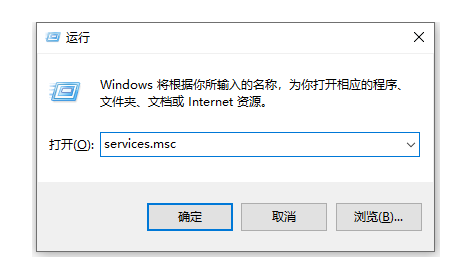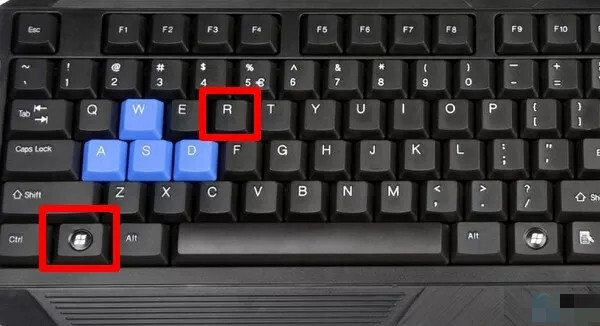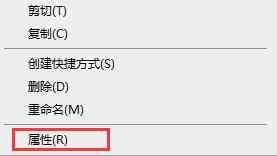很多朋友还不知道Win10找不到飞行模式开关怎么办,所以下面小编带来了Win10找不到飞行模式开关的解决方案。有需要的就来看看。
Win10找不到飞行模式开关怎么办?Win10找不到飞行模式切换的解决方案。
1.首先右键点击右下角的快捷面板功能,然后点击出现的编辑功能,如图。
 2,然后点击下面出现的添加选项,可以看到一些隐藏的功能,如图。
2,然后点击下面出现的添加选项,可以看到一些隐藏的功能,如图。
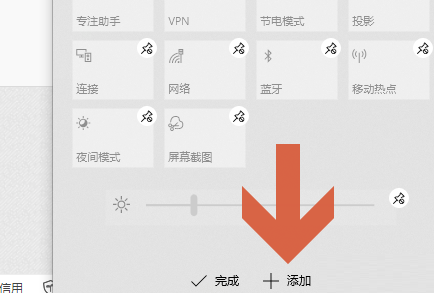 3,然后点击这里的飞行模式,就会出现在通知窗口,如图。
3,然后点击这里的飞行模式,就会出现在通知窗口,如图。
: 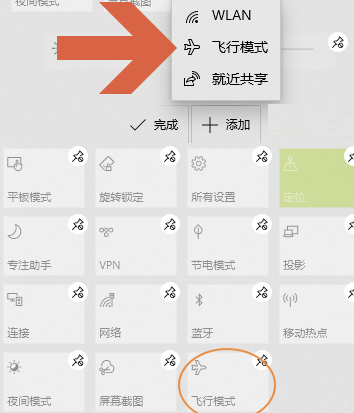 4.添加完成后,点击下方的完成,即可保存添加的功能设置,如图。
4.添加完成后,点击下方的完成,即可保存添加的功能设置,如图。
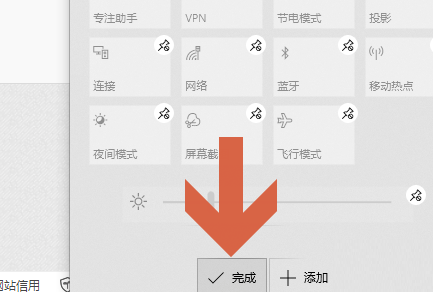
未经允许不得转载:探秘猎奇网 » win10没找到飞行模式(win10找不到飞行模式开关怎么办呢)

 探秘猎奇网
探秘猎奇网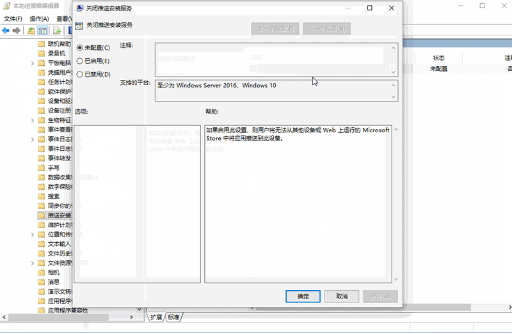 正版win10系统下载官网安装纯净版(win10系统安装u盘)
正版win10系统下载官网安装纯净版(win10系统安装u盘) PPT图片预设效果怎么设置(如何设置PPT图片预设效果)
PPT图片预设效果怎么设置(如何设置PPT图片预设效果) 百度贴吧app怎么看自己的贴子 看回复即可回复(百度贴吧怎么查看)
百度贴吧app怎么看自己的贴子 看回复即可回复(百度贴吧怎么查看) 几何画板定义域能设置为参数吗(几何画板中如何画出函数图像的一部分)
几何画板定义域能设置为参数吗(几何画板中如何画出函数图像的一部分) teamviewer如何设置无人值守(teamviewer设置固定密码)
teamviewer如何设置无人值守(teamviewer设置固定密码) 王者营地怎样修改头像(怎么修改王者营地的头像)
王者营地怎样修改头像(怎么修改王者营地的头像) PPT怎么将图片制作成邮票效果(如何将PPT图片制作成印章效果)
PPT怎么将图片制作成邮票效果(如何将PPT图片制作成印章效果) 腾讯地图怎么看实时地图(腾讯地图路况怎么看?)
腾讯地图怎么看实时地图(腾讯地图路况怎么看?)